- Starnet AR800: ADSL модем для Ростелекома
- Що знадобиться для роботи ADSL обладнання
- Що знаходиться на корпусі пристрою
- Правила установки Starnet AR800 для Ростелекома
- Налаштування модему Ростелеком Старнет AR800
- Параметри Wi-Fi з'єднання на роутері
Наша взаимовыгодная связь https://banwar.org/
Starnet AR800 - це ADSL модем від Ростелекома, який підтримує настройку в режимі бездротового вай фай маршрутизатора. Основним плюсом моделі є можливість легкої установки підключення від провайдера, а також підтримка IP телефонії і цифрового телебачення.
зміст:
Starnet AR800: ADSL модем для Ростелекома
Широкосмуговий доступ здатний забезпечити високу швидкість роботи в інтернеті для кожного користувача. технологія ADSL представляє один з таких способів підключення до глобальної мережі. Крім непоганих швидкісних показників, з'єднання по телефонній лінії є одним із самих економічних рішень.
Апаратна частина і прошивка Starnet AR800 від Ростелекома володіють необхідним функціоналом для підтримки ADSL підключення, дозволяючи не купувати додаткові модеми для декодування інтернет-сигналу.

На відміну від комутованого з'єднання, яке використовує телефонну лінію, щоб встановити зв'язок, ADSL працює на сусідніх частотах. Завдяки цьому технологія дозволяє здійснювати телефонні дзвінки, під час використання інтернет-послуг.
 Дізнайтеся, як налаштувати роутери лінійки DSL 2740u для послуг від Ростелекома .
Дізнайтеся, як налаштувати роутери лінійки DSL 2740u для послуг від Ростелекома .
Прочитати про створення підключення і роздачі Wi-Fi на бездротовому маршрутизаторі DSL 2540u можна тут .
Головною відмінністю ADSL є те, що вступник потік даних значно більше, ніж вихідний. Звідси технологія і отримала назву «асиметричної». Саме тому швидкість скачування набагато вище, ніж швидкість завантаження.
Широкосмуговий доступ ADSL, як правило, використовується інтернет-клієнтами, у яких в пріоритеті скачування інформації, а її завантаження стоїть на другому плані.
Оптимальна швидкість прийому для цього типу підключення близько 64 Мбіт / с. Віддача ж інформації відбувається набагато повільніше. Значення її швидкості не перевищує 8 Мбіт / с.
ADSL модем Starnet AR800 для Ростелекома з запасом підтримує подібні швидкісні характеристики. Крім цього, він має роз'єми Ethernet і модуль Wi-Fi для створення домашньої або робочої локальної мережі.
Що знадобиться для роботи ADSL обладнання
Для того щоб робота ADSL з'єднання була ефективною, крім модему, встановлюється спліттер, що виконує роль фільтра сигналів. Подібні фільтри можна отримати у постачальника послуг або виробником мережевого устаткування. Вони нейтралізують потріскування на телефонній лінії під час використання інтернету.

Спліттер встановлюється за допомогою одного або двох шурупів на стіні. У вхідній роз'єм фільтра надходить загальний сигнал. На виході знаходяться два порти. Один відповідає за телефонну лінію. Другий - за інтернет-мережу. У комплекті з устаткуванням йде додатковий DSL шнур. Їм виконується з'єднання роутера з сплиттером.
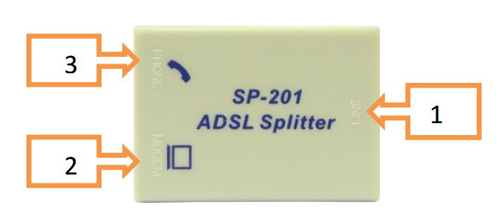
Харчування модему проводиться за допомогою 12 В блоку, який перетворює змінний струм електричної мережі. Він підключається до порту на задній панелі і найближчу розетку.
Для початкового налаштування роутера Starnet AR800 під послуги Ростелекома створюється дротове підключення з комп'ютером. Для цього використовується Ethernet кабель, який з'єднує обидва пристрої через відповідні порти.
Що знаходиться на корпусі пристрою
Так як роутер Starnet AR800 налаштовується як ADSL модему для послуг Ростелекома, на його задній стінці є відповідний роз'єм. Крім нього, тут розташовані порти:
- харчування (Power);
- мережі Ethernet (1-4).
Перші два з чотирьох роз'ємів Ethernet мають стандартне призначення і працюють в якості мережевих портів для підключення комп'ютерів або Wi-Fi точок доступу. Третій, пофарбований в сірий колір, за замовчуванням налаштований для IP-телефонії. Четвертий відповідає за підключення приставки для цифрового телебачення. При бажанні призначення портів можна змінити в настройках програмного забезпечення модему Старнет від Ростелекома. Наприклад, всі роз'єми можуть працювати в якості мережевих портів для комп'ютерів, створивши з їх допомогою дротову мережу з чотирьох пристроїв.

Маршрутизатор має всього три фізичні кнопки. Дві з них розташовані на бічній частині пристрою. Вони відповідають за скидання налаштувань (Reset) і швидке підключення до Wi-Fi (WPS). Третя - це кнопка включення, яка знаходиться на задній панелі поруч з портами.
Індикатори виведені на верхню частину корпусу таким чином, що вони залишаються в зоні видимості при будь-якому з варіантів установки. Світлодіоди потрібні для визначення стану:
- харчування (Power);
- роз'ємів LAN (1-4);
- підключення до інтернету (internet);
- зв'язку з провайдером (ADSL);
- бездротового з'єднання (Wi-Fi);
- швидкого підключення до Wi-Fi (WPS).
Робота WPS неможлива без підтримки цієї ж опції на стороні приймача сигналу. Тому в більшості випадків настройка Wi-Fi на модемі Starnet AR800 від Ростелекома виконується з веб-інтерфейсу.

Правила установки Starnet AR800 для Ростелекома
Starnet AR800 від Ростелекома, як і будь-який роутер, має правила установки і експлуатації. Повний опис всіх вимог виробника можна знайти в документації до маршрутизатора. Вони покликані зберегти працездатність не використовується впродовж тривалого. Дотримання всіх приписів дозволить отримати гарантоване обслуговування за рахунок виробника або провайдера.

Одні з основних правил установки - наявність 30 см вільного простору над обладнанням і відсутність попадання прямих сонячних променів. Рекомендується уникати розташування обладнання на інших пристроях, що виділяють тепло, а також на м'якій поверхні, килимових покриттях.
ADSL модем Starnet AR800 від Ростелекома, що настроюється в якості бездротової точки доступу, має три варіанти установки. Два з них припускають настільний розташування. Роутер може перебувати в горизонтальному або вертикальному стані. Цьому він зобов'язаний знімною ніжці на одній зі стінок пристрою. Третій варіант установки - настінний монтаж. Воно виконується за допомогою двох шурупів, для яких передбачені спеціальні пази на роутері.
Налаштування модему Ростелеком Старнет AR800
Перед тим як виконати налаштування модему Starnet AR800 для Ростелекома потрібно потрапити в ПО пристрою. Зазвичай для цього достатньо ввести в браузері IP 192.168.1.1, який використовується на більшості роутерів за замовчуванням.
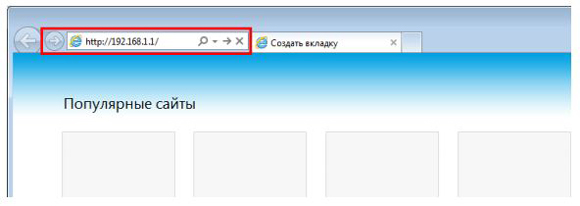
Якщо автоматичні параметри підключення працюють невірно, мережа між маршрутизатором і комп'ютером буде неактивна. Для її належного функціонування знадобиться перейти в параметри підключення на комп'ютері користувача.
Залежно від операційної системи (Windows, Mac OS X, Linux різних версій) знаходження цих налаштувань буде відрізнятися. У будь-якому випадку після відкриття параметрів з'єднання переходимо у вкладку TCP / IPv4. У цьому вікні виставляємо значення IP адреси комп'ютера починаючи від 192.168.1.2.

Мається на увазі, що остання цифра повинна бути не менше 2, так як перша адреса зарезервований роутером. Маску підмережі заповнюємо значенням 255.255.255.0.
Увага! DNS адреси серверів залишаємо порожніми. Чи не відзначайте пункт «Отримувати адресу DNS-сервера автоматично». Вибравши варіант їх налаштування вручну, просто не заповнюємо поля.
Підтвердивши виставлені параметри кнопкою «ОК», перезавантажуємо комп'ютер для їх застосування.
Варто зауважити, що при подальшому використанні підключення потрібно виставити автоматичні параметри отримання IP і DNS. Ручний режим в цьому випадку використовується лише для початкового налаштування.
Зайшовши в веб-інтерфейс, перше з чим ми зіткнемося - це вікно авторизації. Поля логіна і пароля мають значення admin.
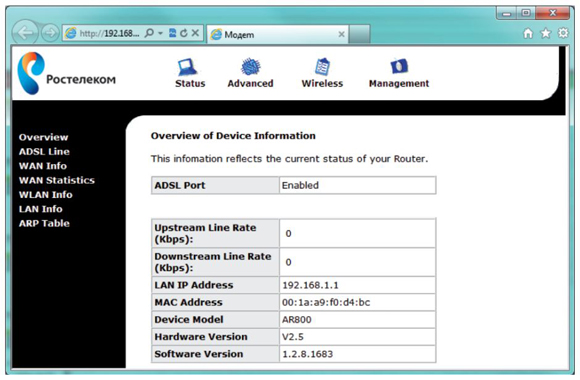
Домашня сторінка програмного забезпечення розділена на три зони. У верхній частині розташовано горизонтальне меню з логотипом Ростелекома. З його допомогою можна переміщатися по основних категоріях налаштувань. У лівій колонці знаходиться вертикальне меню, де будуть відображатися всі підпункти основних категорій. Правий фрейм, який має найбільший розмір, це активна зона, в якій виводяться параметри для настройки.
Програмне забезпечення роутера має безліч опцій, що дають можливість не тільки налаштувати високошвидкісне з'єднання, але і надійно захистити його.
Для використання обладнання в режимі мережевого маршрутизатора переходимо у вкладку «Advanced» і відзначаємо пункт «Enable DHCP server».
Увага! У цій групі параметрів вказуємо початковий і кінцевий адреса для нашої мережі (192.168.0.2-192.168.255). Діапазон в 244 адреси для домашньої або робочої мережі більш ніж достатній.
Підтверджуємо параметри кнопкою «Apply / Save» і переходимо в меню «WAN services», а потім підпункт «WAN».
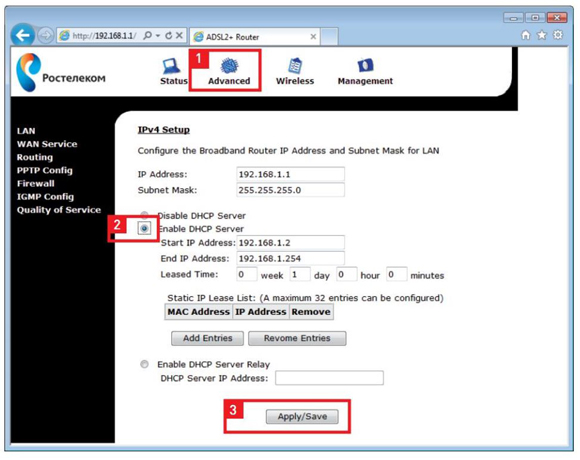
У пункті імені з'єднання вибираємо зі списку «1_Data_B_0_35». Так як роутер розроблений спеціально для Ростелекома, в ньому спочатку присутні стандартні параметри провайдера. В полі розміру MTU вказуємо 1492. Це значення вимірюється в КБ і означає підтримуваний розмір пакета для поточного DSL з'єднання. Параметр дуже важливий для коректної роботи з усіма веб-сайтами.
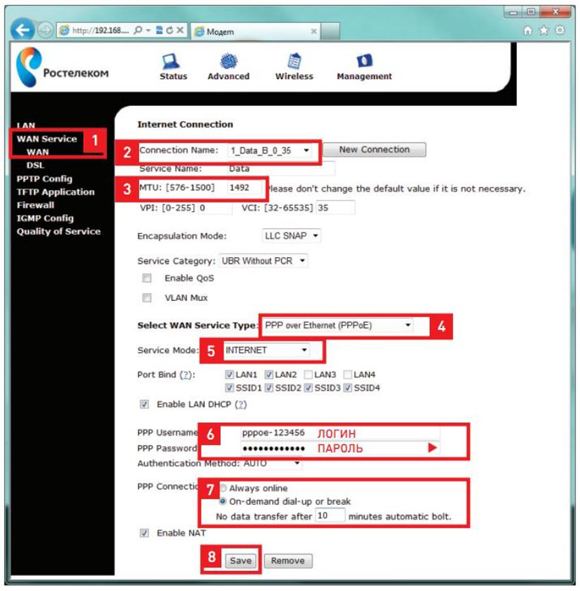
В якості типу з'єднання вибираємо PPPoE. Тип сервісу відзначаємо як «INTERNET». Дістаємо нашу авторизаційної карту і, стерши захисне покриття монетою, вносимо вказаний під ним логін і пароль. Карта видається при укладенні контракту в офісі абонентського відділу Ростелекома. Відзначаємо пункт «On-demand dial-up or break» в розділі PPP Connection і ставимо галочку на опції Enable NAT, що знаходиться нижче. Зберігаємо параметри.
 Дізнайтеся, як підключити і налаштувати IPTV RT STB HD Standart .
Дізнайтеся, як підключити і налаштувати IPTV RT STB HD Standart .
Детально прочитати про тарифи Ростелекома на стільниковий зв'язок можна тут .
Параметри D-Link DSL 2600u: //o-rostelecome.ru/oborudovanie/dsl-2600u/ .
Вибір установки безпеки бездротового з'єднання виконується в меню «Firewall», яке відноситься до категорії «Advanced». Ця опція не є обов'язковою, але дозволить убезпечити інтернет-підключення.
Параметри Wi-Fi з'єднання на роутері
Перед тим як налаштує Wi-Fi на роутері Starnet AR800, потрібно встановити DSL підключення від Ростелекома способом, описаним вище. Для зміни параметрів бездротової мережі переходимо в категорію «Wireless» в верхньому горизонтальному меню і відзначаємо пункт «Enable Wireless». Підбираємо відповідне ім'я для нашої точки доступу і вносимо його в графу SSID.

Зберігаємо параметри і переходимо у вкладку «Security».
Вибираємо тип мережевої аутентифікації WPA2-PSK. Вводимо ключ - пароль, який буде потрібен при підключенні до точки доступу. З випадного меню вибираємо тип шифрування «AES» і зберігаємо зміни.
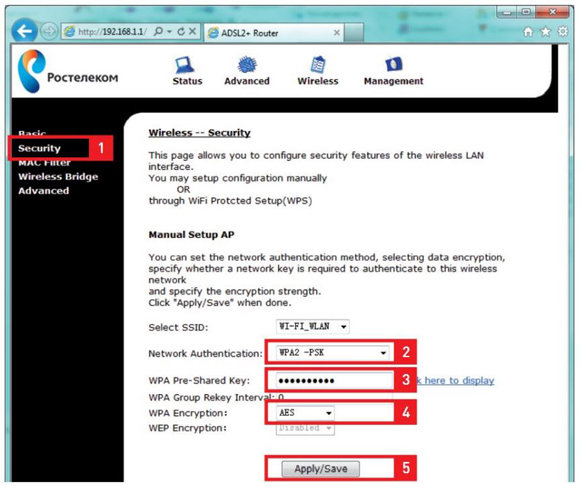
Роутер Starnet AR800 оптимально підійде для створення домашньої мережі. Таке рішення приємно здивує власника стабільністю роботи і широким набором опцій. Маршрутизатор простий в налаштуванні і дозволить всього за кілька хвилин створити підключення, а також активувати додаткові функції.








